苹果手机已经成为了人们生活中不可或缺的一部分,尤其是在拍摄和编辑照片方面更是备受推崇,苹果手机自带的照片编辑功能让用户能够轻松地修饰照片,添加文字使照片更加生动和有趣。无论是调整色彩、裁剪图片还是添加滤镜,都可以在手机上完成,方便快捷。苹果手机的照片编辑功能不仅提供了基本的编辑工具,还提供了丰富的文字样式和字体,让用户可以根据自己的喜好来为照片添加文字增加趣味性和个性化。通过学习苹果手机照片编辑文字教程,用户可以更好地利用手机功能,打造出更具创意和个性的照片作品。
苹果手机照片编辑文字教程
步骤如下:
1.打开苹果手机的照片应用,选择需要编辑的照片。
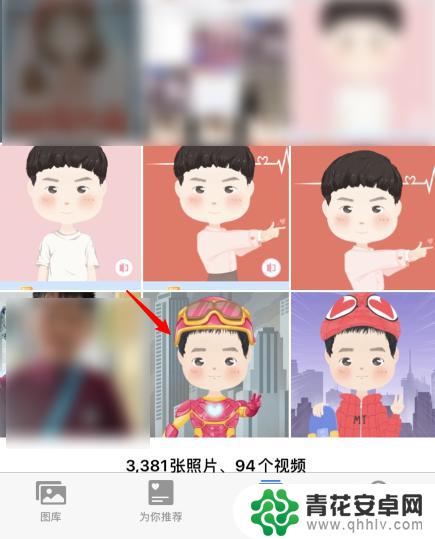
2.进入后,点击右上方的编辑选项。
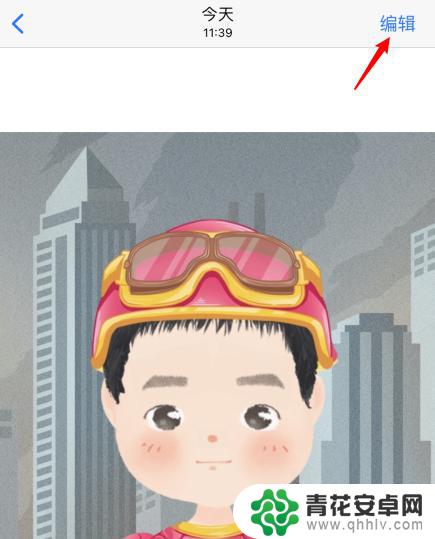
3.在编辑界面,点击右上角三个点的图标。
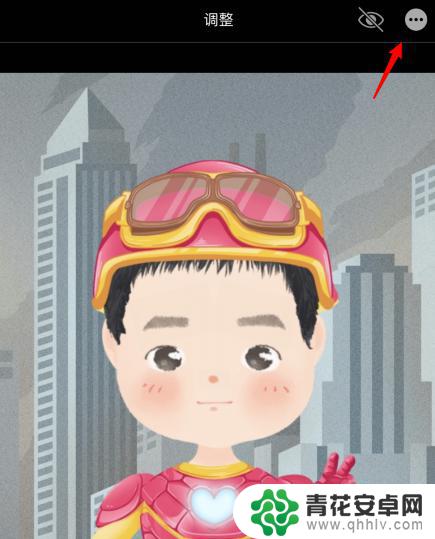
4.之后,选择下方标记的选项。
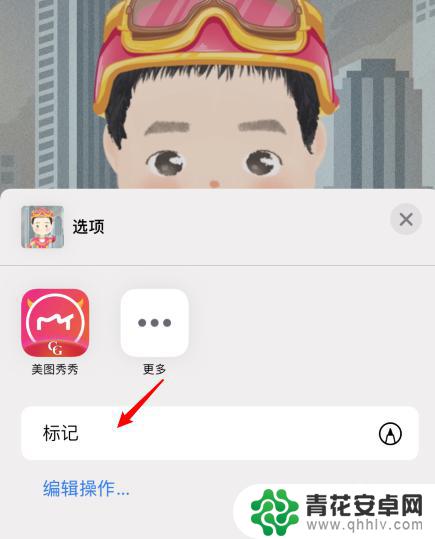
5.点击右下角的加号图标,点击文本的选项。
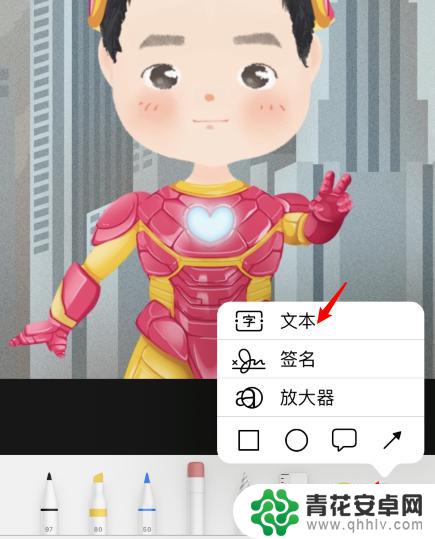
6.输入需要添加的文字,点击右上方的完成即可。
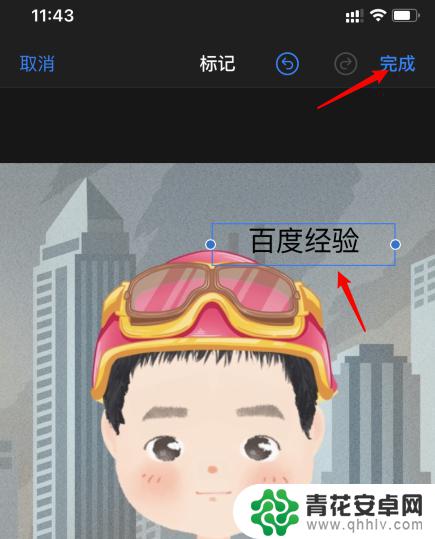
以上就是苹果手机如何美化图片文字的全部内容,有遇到相同问题的用户可参考本文中介绍的步骤来进行修复,希望能够对大家有所帮助。










